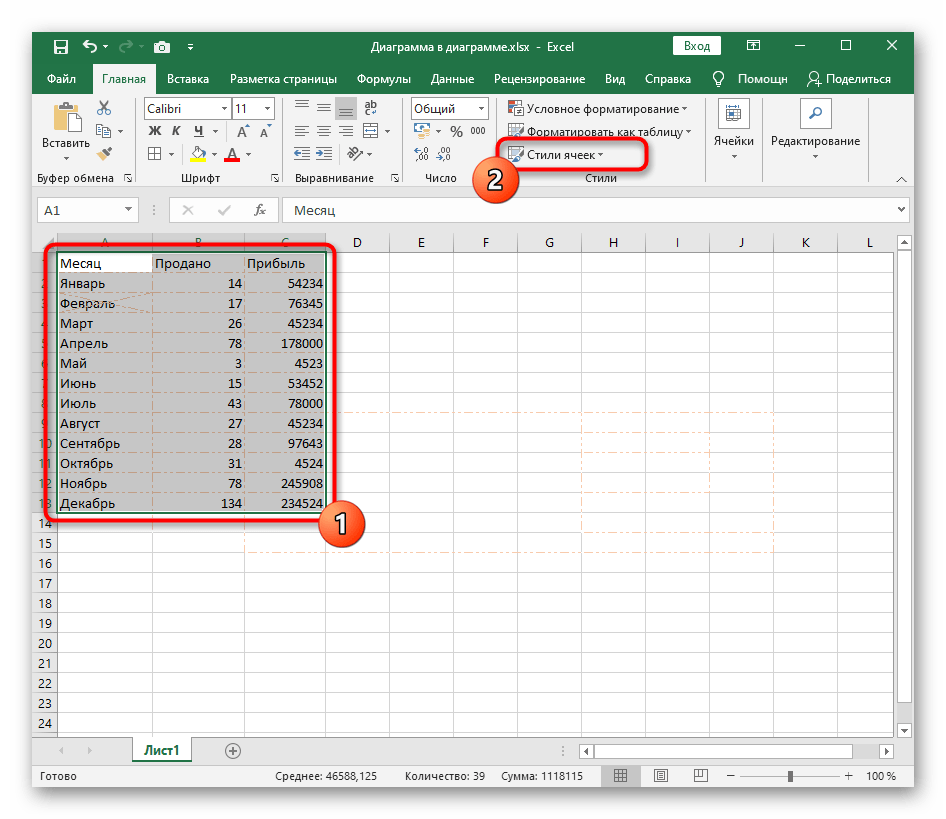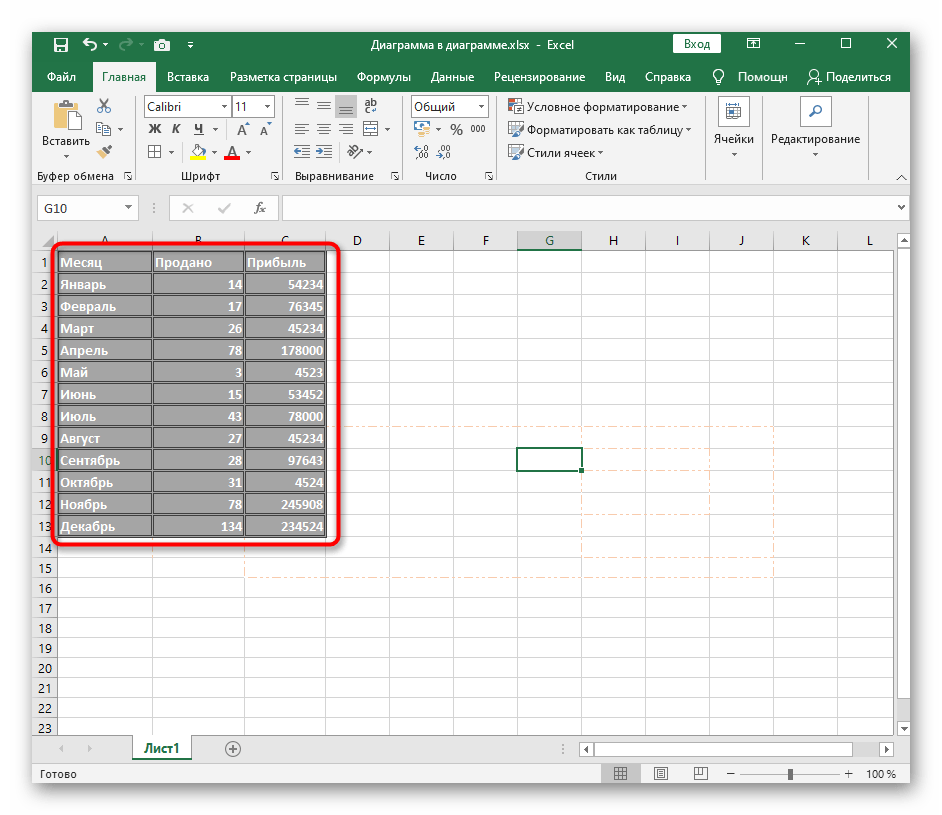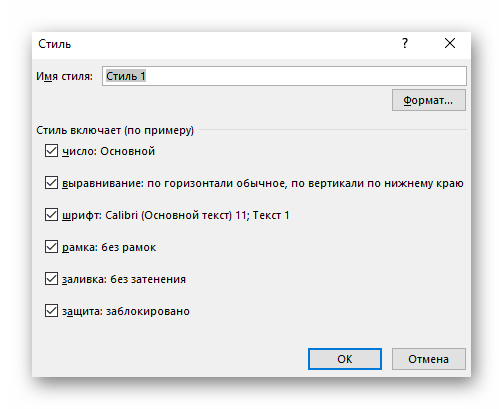Съдържание:
Оформянето на границите в Microsoft Excel е един от начините за визуално обозначаване, но в тази програма има и други методи, които позволяват създаването на "умна" или интерактивна таблица. Ако все още не сте го направили и се интересувате от темата, непременно прочетете ръководството по линка по-долу или преминете към следващите методи, за да научите как правилно да оформяте границите на таблицата.
Повече информация: Създаване на таблица в Microsoft Excel
Метод 1: Използване на стандартни шаблони
В Excel има стандартни шаблони, които най-често подхождат на обикновените потребители за обозначаване на границите на таблицата. Те предлагат различно оформяне на линии и преходи, затова ще бъдат полезни в конкретни случаи. За добавяне на такива граници е необходимо да се извършат само няколко клика.
- С натисната лява мишка, маркирайте всички елементи, включени в таблицата, за да се приложат визуалните промени към тях всички.
- Разгънете менюто "Граници", което се намира на таба "Начало", и изберете един от готовите варианти. В това меню веднага можете да прегледате промените, които се внасят в таблицата, чрез миниатюра отляво.
- След прилагане на границите, върнете се към таблицата и оценете нейния външен вид.Ако ви подхожда, можете да оставите всичко както е, в противен случай преминете към допълнителните настройки.
- Например, нищо не пречи да отворите същото меню и да промените цвета на линията с помощта на стандартни цветове, цветове на темата или потребителски нюанси.
- Същото важи и за типа линии, но тук наборът е ограничен до само няколко различни непрекъснати и пунктирни варианта.
- Ако цветът и типът линии се избират след създаването на границите, всяка от тях ще трябва да се променя отделно, като кликнете с левия бутон на мишката при активен инструмент за редактиране.
- По време на този процес могат да се появят грешни линии поради неправилни натискания.
- Тогава ги премахнете чрез същото падащо меню с помощта на инструмента "Изтрий границата".
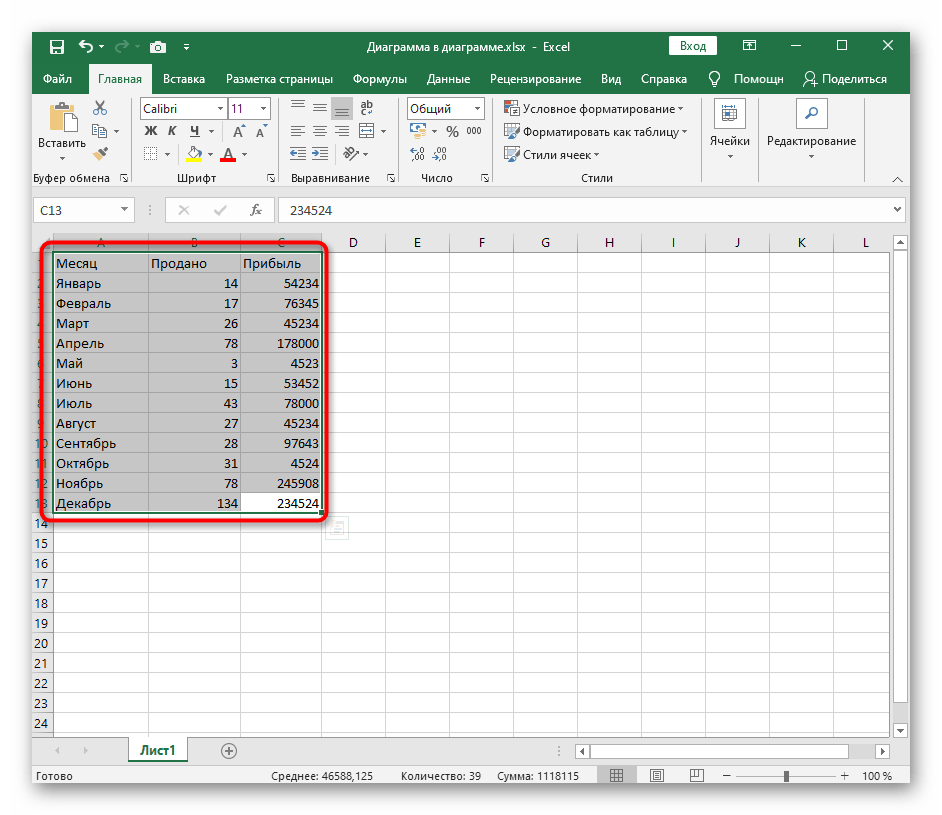
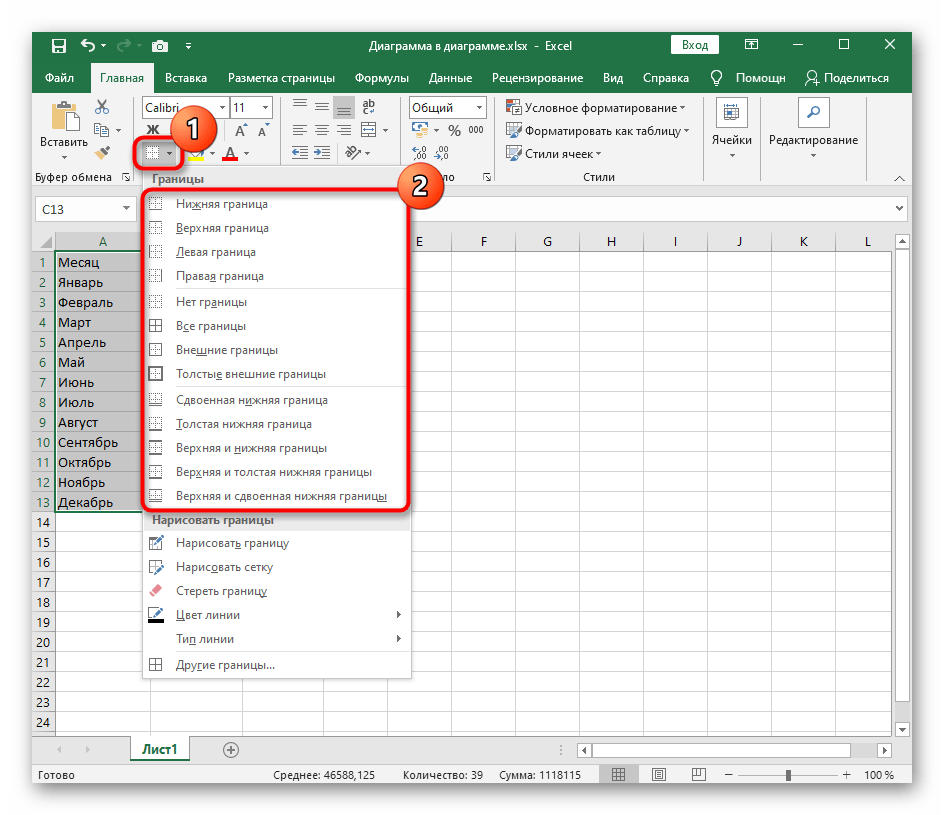
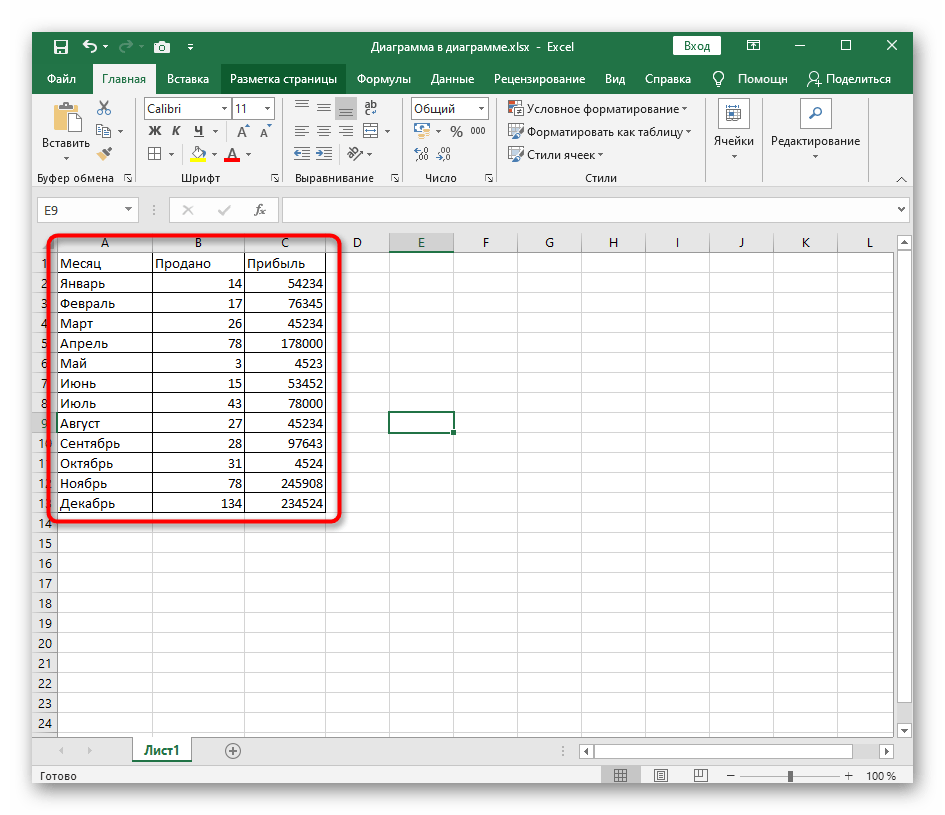
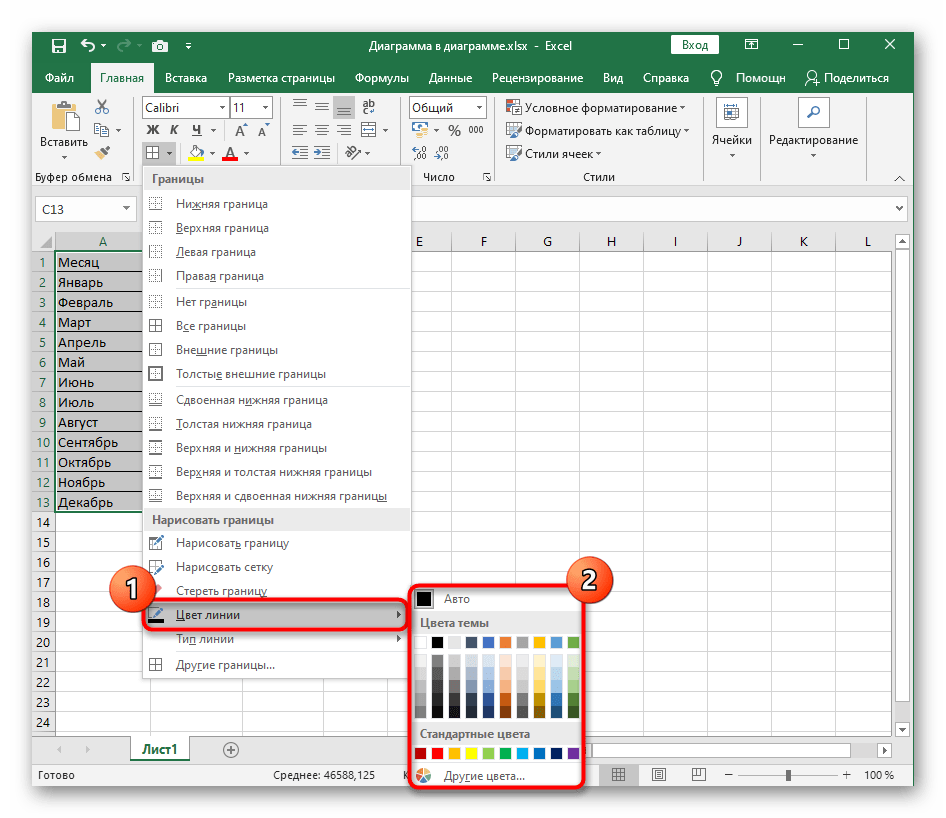
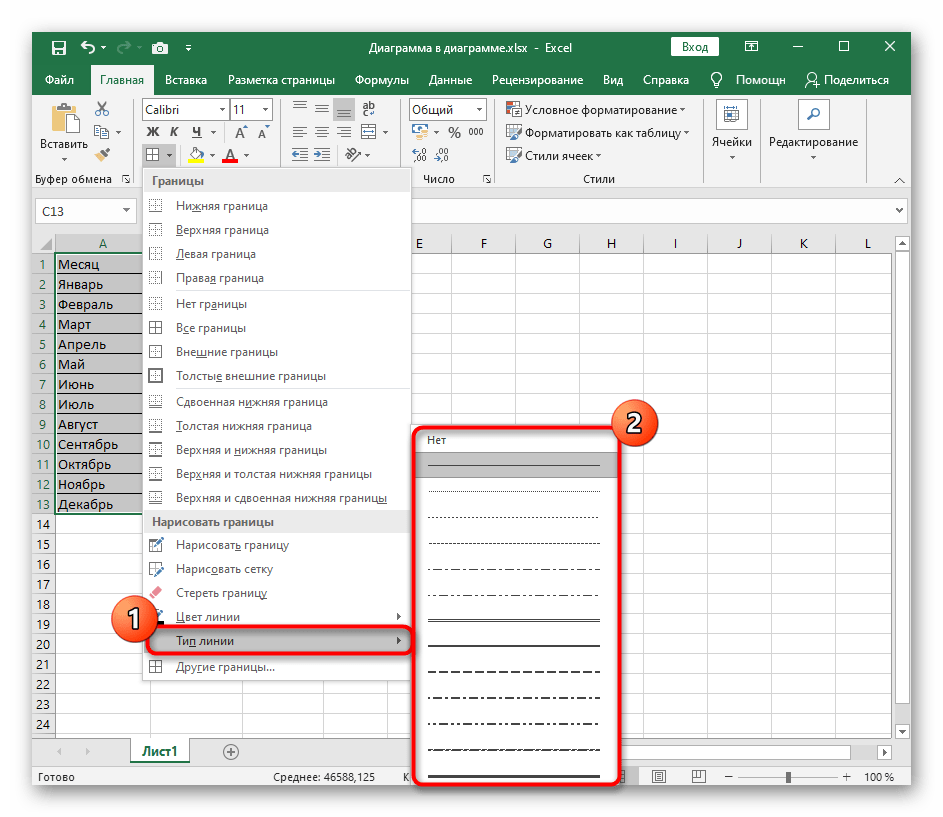
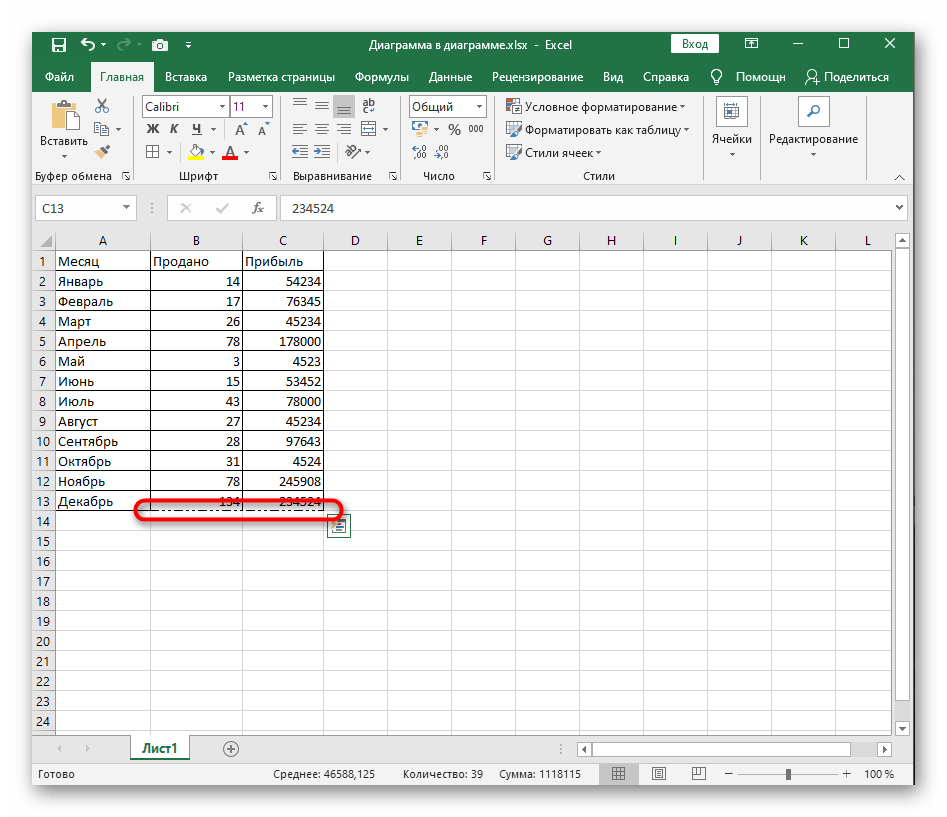
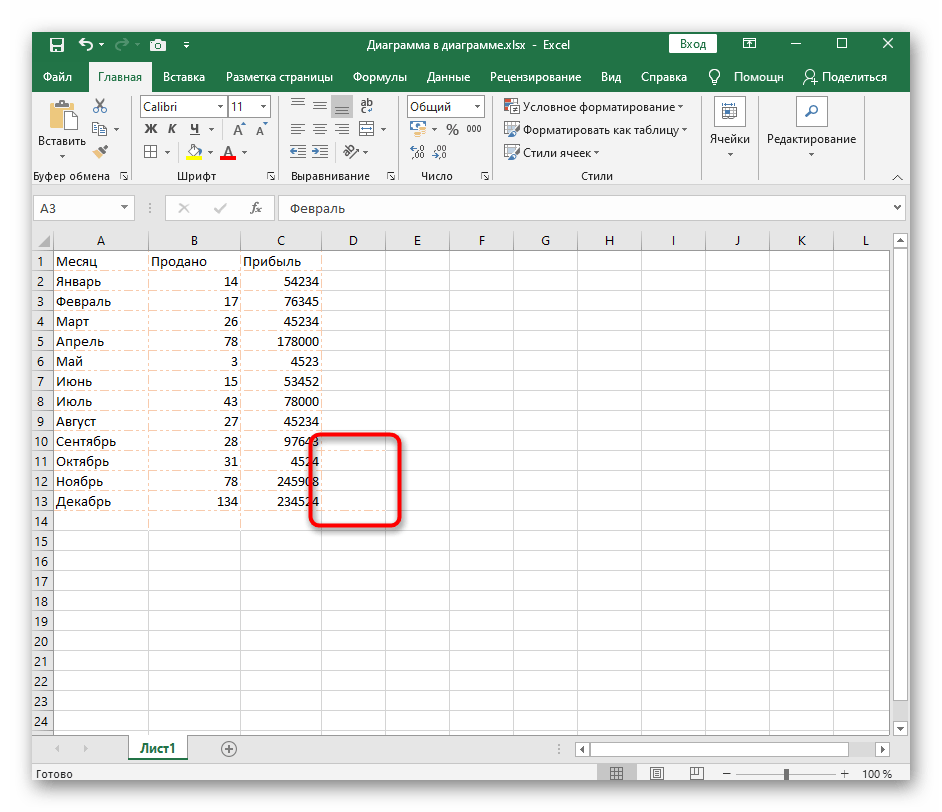
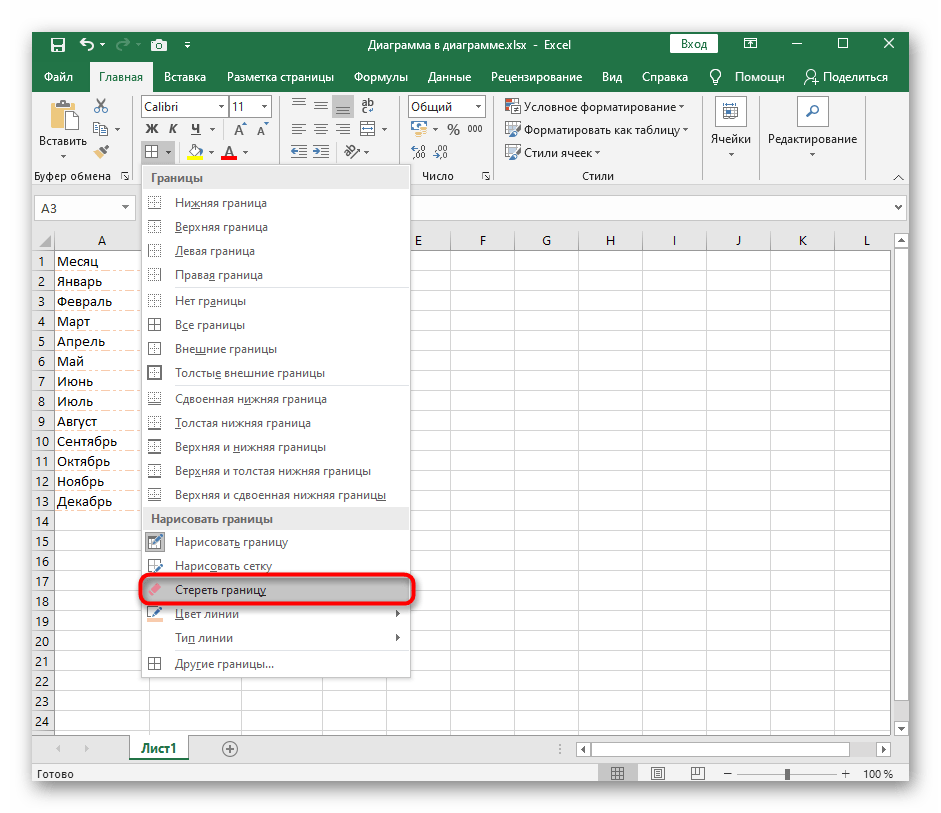
Ако класическите варианти не ви подхождат или е възникнала необходимост от необичайна кастомизация на границите на таблицата, използвайте следните варианти за визуално оформление.
Метод 2: Ръчно рисуване на граница
Ръчното рисуване на граница за таблица в Excel ще позволи да се създаде индивидуално оформление на всяка линия, както е необходимо на самия потребител. За целта използвайте същото падащо меню, но извършете малко различни действия.
- Отворете списъка "Граници", в който изберете инструмента "Нарисувай граница".
- Ако типът линия и нейният цвят се различават от зададените по подразбиране, веднага ги променете, за да създадете правилно оформление при рисуването.
- Започнете да рисувате границите, като кликнете с мишката по необходимите полета или ги преминавате, веднага създавайки визуал за всяко поле.
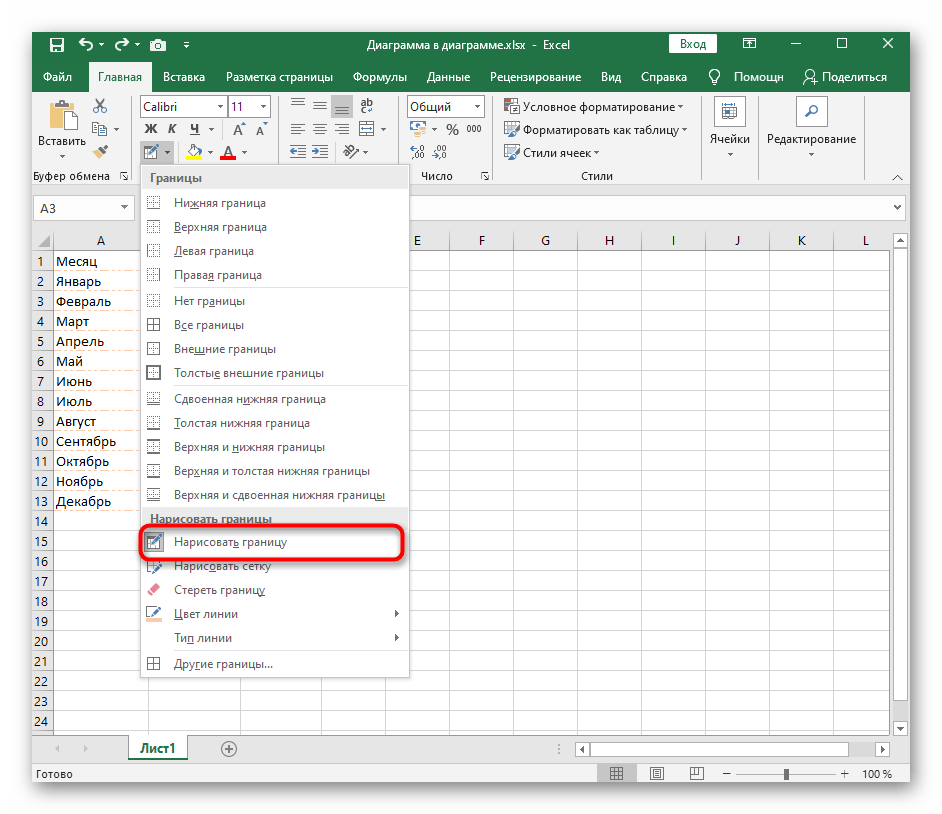
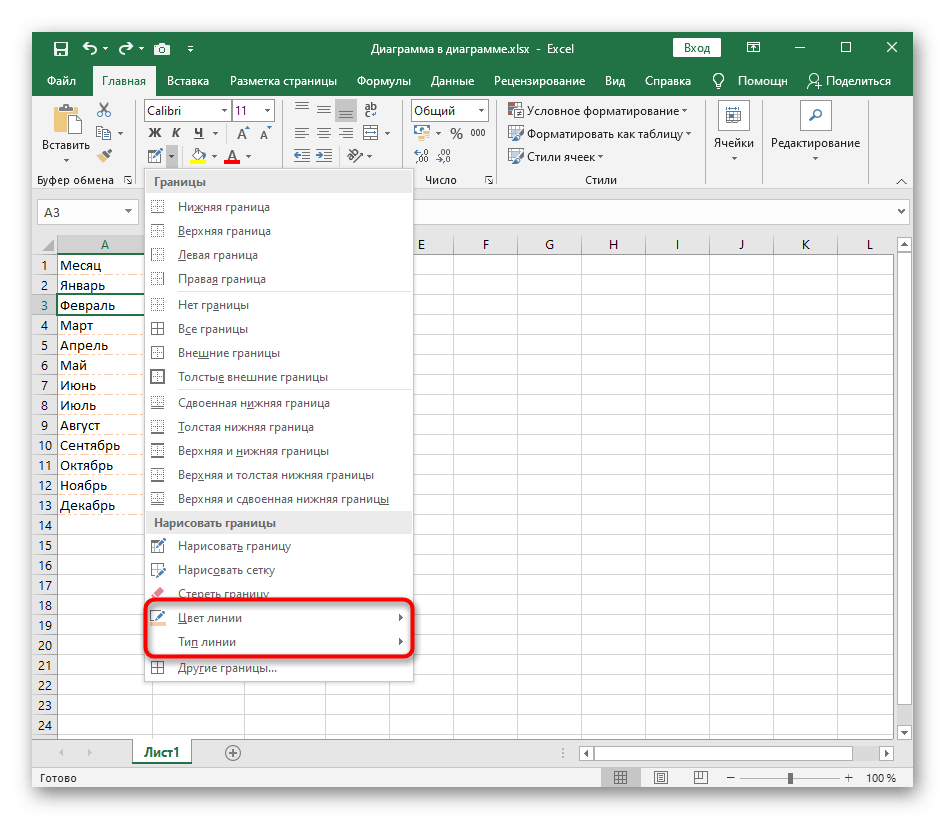
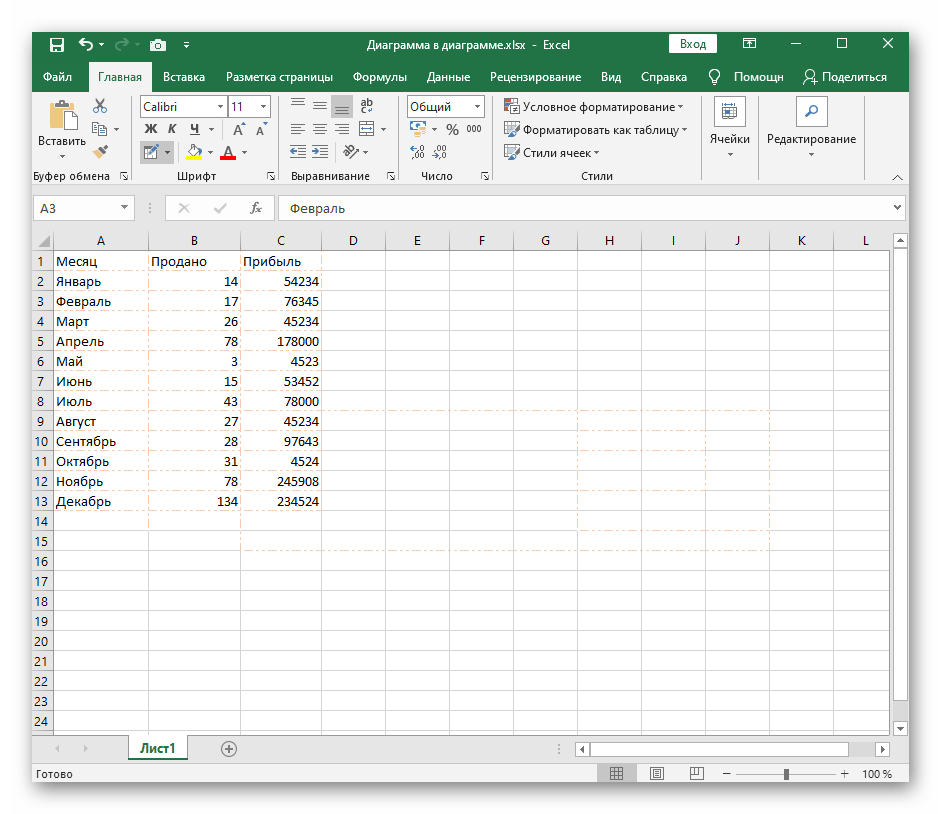
Метод 3: Използване на инструмента "Други граници"
Инструментът, наречен "Други граници", ще позволи да се създадат линии, които не са част от стандартните шаблони, например, когато е необходимо да се прекръсти клетка или да се добави необичайно оформление.
- В този случай отворете същото падащо меню "Граници", но изберете последния инструмент "Други граници".
- Започнете да създавате линии в специално отреденото за това прозорче.То е представено под формата на увеличена клетка с шаблонен надпис, а натискането по ръбовете позволява веднага да добавите или премахнете линия.
- В тази вкладка можете веднага да промените типа на границата и нейния цвят, като се запознаете с резултата в прозореца за предварителен преглед.
- Отидете на вкладката "Запълване", ако трябва да промените цвета на фона на всяка клетка, която е част от таблицата.
- На следващия екран виждате вариант как нестандартно да добавите граници, например, създавайки ефект на прекръстена клетка с пунктир или непрекъсната линия.
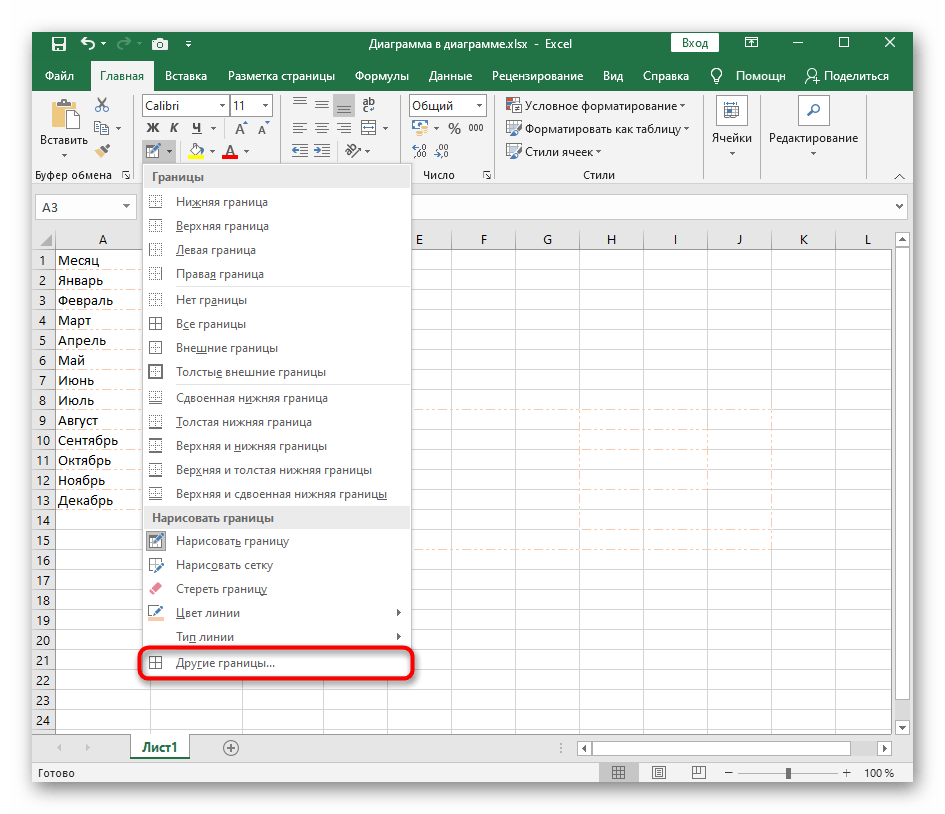
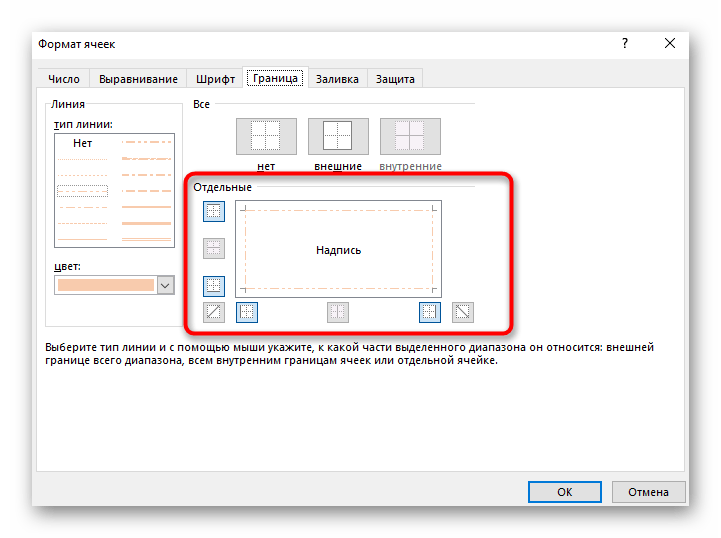
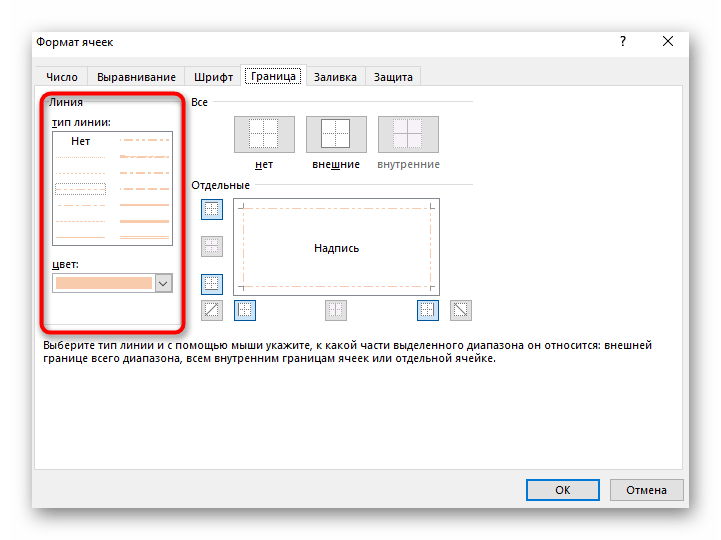
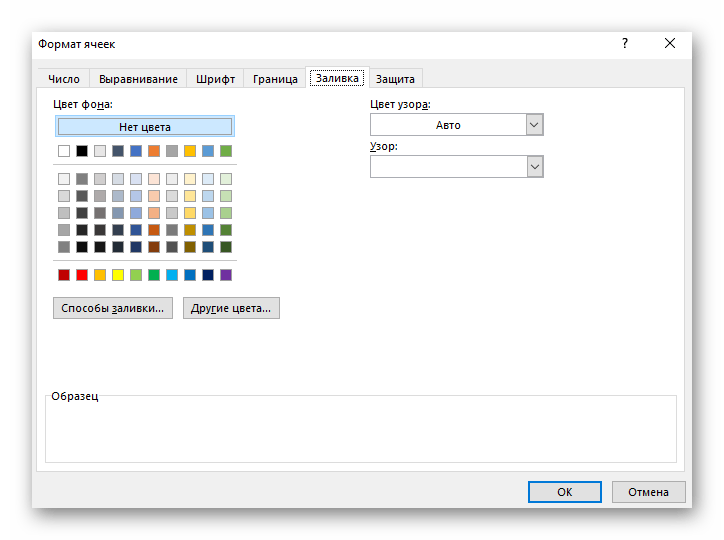
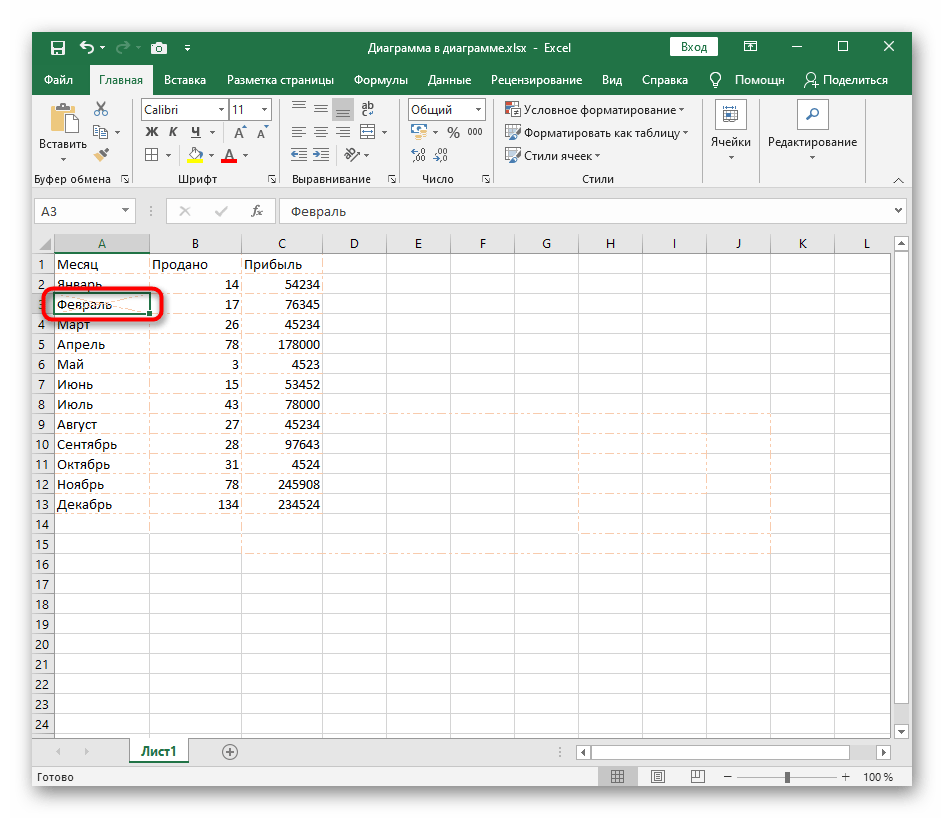
Метод 4: Приложение на функцията "Стилове на клетки"
Като последен метод предлагаме да се запознаете с функцията "Стилове на клетки", която също може да се използва за създаване на нестандартно оформление на граници, включително и други параметри на клетките, които са част от таблицата Excel. Личните настройки на този инструмент не са много, затова най-често се използват вече готови шаблони.
- Първо, маркирайте цялата таблица, клетките на която искате да променяте с помощта на "Стилове на клетки". Натиснете върху реда с името на функцията в блока "Стилове", който се намира на вкладката "Начало".
- Ще се отвори отделен прозорец с примери за оформление на клетки за диапазон от данни, наименования или числови формати. Изберете шаблон и два пъти натиснете върху него, за да го приложите.
- След като затворите прозореца, ще можете да видите резултата. Например, на екрана по-долу е показано необичайно оформление с двойни граници, което е трудно да се създаде самостоятелно, но с помощта на шаблони това е изпълнимо с два клика.
- Ако при взаимодействие с този инструмент преминете към прозореца "Създаване на стил на клетка", можете ръчно, чрез поставяне на отметки, да решите какво ще включва стилът, а след това да му дадете име и да го поставите на главната панел за избор.